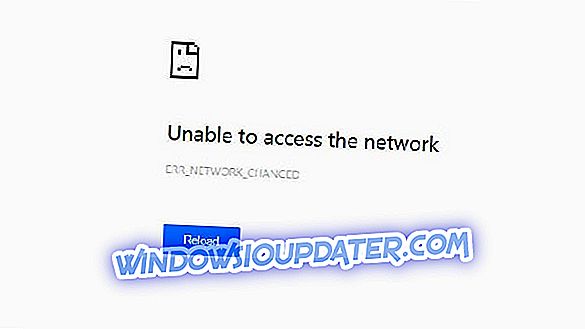Se ricevi l'errore "ERROR_ARENA_TRASHED", con la descrizione "I blocchi di controllo dello storage sono stati distrutti", segui i passaggi di risoluzione dei problemi elencati in questo articolo per risolverlo.
I blocchi di controllo dello storage sono stati distrutti: cosa significa?
Se "I blocchi di controllo dello storage sono stati distrutti. Il messaggio di errore codice 7 "appare sullo schermo, questo significa che alcuni file sono corrotti. Questo errore può verificarsi in una varietà di situazioni:
- quando si installano gli ultimi aggiornamenti di Windows
- durante il download e l'installazione di Visual Studio
- quando giochi
- quando si installano app e programmi di terze parti, ecc.
Come correggere il codice di errore "ERROR_ARENA_TRASHED"
Soluzione 1: eseguire una scansione completa del sistema

Il malware può causare vari problemi sul computer, inclusi gli errori. Esegui una scansione completa del sistema per rilevare eventuali malware in esecuzione sul tuo computer. È possibile utilizzare l'antivirus integrato di Windows, Windows Defender o soluzioni antivirus di terze parti.
Soluzione 2 - Riparare il registro
Il modo più semplice per riparare il registro è utilizzare uno strumento dedicato, come CCleaner. Non dimenticare di eseguire prima il backup del registro in caso di problemi. Se non hai installato alcun pulitore di registro sul tuo computer, consulta il nostro articolo sui migliori pulitori di registro da utilizzare su PC Windows 10.
Puoi anche utilizzare il Controllo file di sistema di Microsoft per verificare la corruzione del file system. Tuttavia, questa utility è disponibile solo su Windows 10. Ecco come eseguire una scansione SFC:
1. Vai su Start> digita cmd> fai clic con il tasto destro del mouse su Prompt dei comandi> seleziona Esegui come amministratore

2. Ora scrivi il comando sfc / scannow

3. Attendere il completamento del processo di scansione, quindi riavviare il computer. Tutti i file danneggiati saranno sostituiti al riavvio.
Soluzione 3 - Aggiornare il sistema operativo
Assicurati di avere gli ultimi aggiornamenti del sistema operativo Windows sul tuo computer. Come promemoria, Microsoft aggiorna costantemente gli aggiornamenti di Windows al fine di migliorare la stabilità del sistema e risolvere vari problemi. Vai a Windows Update, controlla gli aggiornamenti e installa gli aggiornamenti disponibili. Per accedere alla sezione Windows Update, è sufficiente digitare "aggiornamento" nella casella di ricerca. Questo metodo funziona su tutte le versioni di Windows.

Se stai cercando un particolare aggiornamento, visita il sito Web del catalogo degli aggiornamenti di Microsoft. Basta digitare il numero KB del rispettivo aggiornamento, premere Invio e quindi fare clic sul pulsante di download.
Soluzione 4: eseguire un avvio pulito
Un avvio pulito avvia Windows utilizzando un set minimo di driver e programmi di avvio. Questa azione elimina i conflitti software e ti aiuta a determinare quale conflitto sta causando l'errore ERROR_ARENA_TRASHED.
Come eseguire un avvio pulito su Windows 10:
- Digita Configurazione di sistema nella casella di ricerca> premi Invio
- Nella scheda Servizi selezionare la casella di controllo Nascondi tutti i servizi Microsoft > fare clic su Disabilita tutto .

3. Nella scheda Avvio > fare clic su Apri Task Manager .
4. Nella scheda Avvio in Task Manager> selezionare tutti gli elementi> fare clic su Disabilita .

5. Chiudere il Task Manager .
6. Nella scheda Avvio della finestra di dialogo Configurazione del sistema, fare clic su OK > riavvia il computer.
Come eseguire un avvio pulito su Windows 7:
1. Vai su Start> digita msconfig.exe> seleziona l'utility System Configuration.
2. Nella scheda Generale, fare clic sull'opzione di avvio selettivo> deselezionare la casella di controllo Carica elementi di avvio.

3. Nella scheda Servizi, selezionare la casella di controllo Nascondi tutti i servizi Microsoft> fare clic su Disabilita tutto> fare clic su OK> Riavvia.
Per ulteriori informazioni su come eseguire un avvio pulito su altre versioni di Windows, consulta la pagina di supporto di Microsoft.
Soluzione 5 Disinstallare e reinstallare le app interessate dall'errore "ERROR_ARENA_TRASHED"
Se il codice di errore ERROR_ARENA_TRASHED si verifica quando si utilizza una particolare app o programma, provare a disinstallare e reinstallare i rispettivi programmi. Inoltre, se questo errore si verifica poco dopo l'installazione di una nuova app o programma, prova a disinstallare la rispettiva app o programma.
Ci auguriamo che le soluzioni elencate sopra ti abbiano aiutato a correggere il codice di errore "I blocchi di controllo dello storage sono stati distrutti". Se hai trovato altri rimedi per risolvere questo errore, puoi elencare i passaggi per la risoluzione dei problemi nella sezione commenti qui sotto.